Microsoft Edge har en forbedret måte å kopiere og lime inn Netta dresser fra adresse linjen i innholdet på. Denne funksjonen kopierer og limer inn en URL-adresse som en hyperkoblet tittel i stedet for som en nett adresse.
Bruke den forbedrede kopien og lime inn
Det er enkelt å bruke den forbedrede kopien og lim inn for Netta dresser for adresse linjen. Standard virke måte er at koblingen skal limes inn som en hyperkoblet tittel:
-
I Microsoft Edge kopierer du URL-adressen du vil bruke, fra adresse linjen ved å høyreklikke den og velge Kopier fra hurtig menyen eller ved å velge adressen og trykke CTRL + C.
-
I en app trykker du CTRL + V for å bruke standard innliming, som legger til en kobling med tittelen på siden som koblings tekst.

Hvis du limer inn i en app eller et nettsted i Microsoft Edge, kan du også høyreklikke, velge Lim inn som på hurtig menyen, og deretter velge koble (standard) fra under menyen.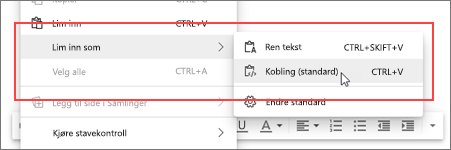
Alternativt kan du lime inn Netta dressen som en nett adresse i stedet for en hyperkoblet tittel:
-
I Microsoft Edge kopierer du URL-adressen du vil bruke, fra adresse linjen ved å høyreklikke den og velge Kopier fra hurtig menyen eller ved å velge adressen og trykke CTRL + C.
-
I en app trykker du CTRL + SKIFT + V for å lime inn Netta dressen.

Hvis du limer inn i en app eller et nettsted i Microsoft Edge, kan du også høyreklikke, velge Lim inn som på hurtig menyen, og deretter velge ren tekst fra under menyen.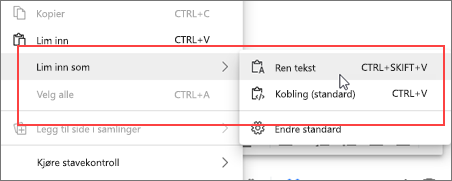
Obs!:
-
Noen apper kan overstyre funksjonen forbedret kopiering og innliming og tillate innliming av bare Netta dressen, eller limer inn med sin egen formatering.
-
Når du limer inn i en app utenfor Microsoft Edge, for eksempel Word for skrive bord, velges CTRL + V som er limer inn i et hvilket som helst format i app-innstillingene. Når du høyre klikker, kan appen vise en egen hurtig meny, ikke den for forbedret kopiering og innliming.
Endre standard virke måte
I stedet for å bruke standard innlimings resultat i en hyperkoblet tittel, kan du endre standard innstillingen slik at CTRL + V limer inn en nett adresse i stedet og har en koblet tittel som alternativ i kontekst under menyen.
-
Velg mer i Microsoft Edge , og velg deretter Innstillinger .
-
Under innstillinger velger du del, kopier & lim inn.
-
Under del kan du kopiere & lime inn, velge standard alternativet du ønsker: kobling, for å lime inn Netta dressen som en hyperkoblet tittel, eller ren tekst, for å lime inn Netta dressen som en nett adresse.

Når du høyre klikker, er ren tekst (standard) standard alternativet og koblingen er alternativet for å lime inn en hyperkoblet tittel.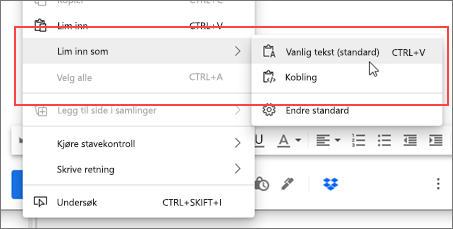
Alternativt kan du gå til innstillinger direkte:
-
Skriv inn Edge://Settings/sharecopypastei adresse linjen Microsoft Edge, og trykk deretter ENTER.
-
Velg standard alternativet du vil bruke, under del, kopier & lim inn:
-
Hvis du vil lime inn Netta dressen som en hyperkoblet tittel, velger du kobling.
-
Hvis du vil lime inn Netta dressen som en nett adresse, velger du ren tekst.
-










